- Игрите продължават да се сриват в Windows 10 по много причини, като остарял драйвер или други смущения в софтуера.
- За да коригирате тази грешка, трябва да проверите антивирусните настройки или вграденото решение за сигурност на Windows.
- Когато всички игри се сриват на вашия компютър, не забравяйте да тествате хардуера на компютъра си.
- Също така, трябва да проверите допълнителните настройки, които може да сте направили за графичния процесор.
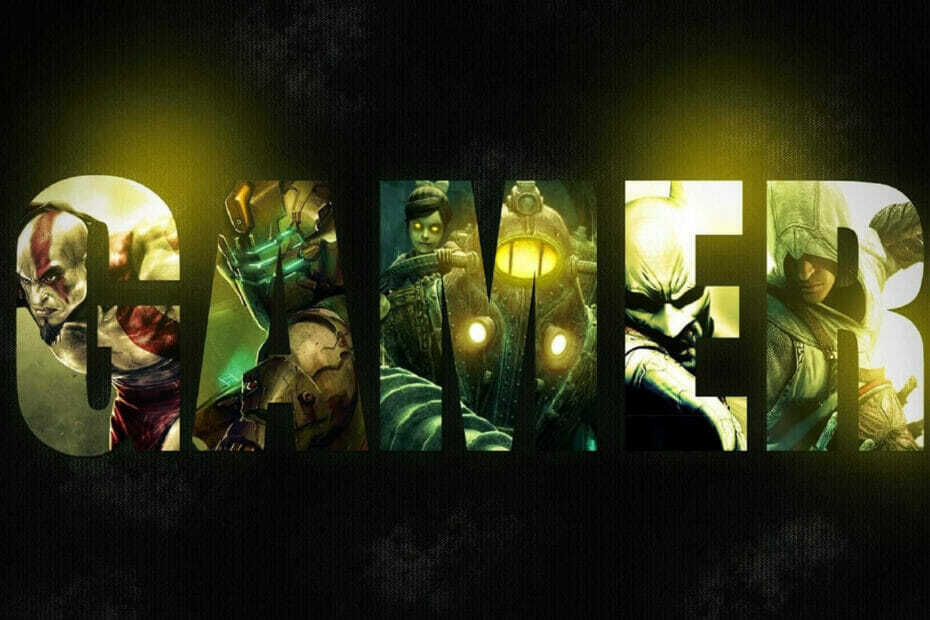
Този софтуер ще поправи често срещаните компютърни грешки, ще ви предпази от загуба на файлове, злонамерен софтуер, отказ на хардуер и ще оптимизира вашия компютър за максимална производителност. Отстранете проблемите с компютъра и премахнете вирусите сега в 3 лесни стъпки:
- Изтеглете инструмента за възстановяване на компютъра Restoro който идва с патентованите технологии (патентът е наличен тук).
- Щракнете Започни сканиране за да намерите проблеми с Windows, които може да причиняват проблеми с компютъра.
- Щракнете Поправи всичко за отстраняване на проблеми, засягащи сигурността и производителността на вашия компютър
- Restoro е изтеглен от 0 читатели този месец.
Има милиони геймъри на платформата на Windows и тъй като повечето потребители са актуализирали до Windows 10, е безопасно да се каже, че Windows 10 в момента е най-популярната игрална система.
Въпреки популярността си, изглежда игри срив на Windows 10, така че нека видим дали можем да го поправим по някакъв начин.
Много от нас с удоволствие играят видео игри на компютъра си, но някои потребители съобщават, че игрите катастрофа на Windows 10. Ето някои докладвани досадни проблеми:
- Игрите се сриват на работния плот - Ако имате тази грешка, проблемът може да е конфигурацията на играта ви; опитайте да промените настройките на играта и проверете дали това решава проблема
- Всички игри се сриват - Някои потребители съобщават, че всички игри се сриват на своя компютър с Windows 10; това може да е голям проблем, но трябва да можете да го поправите, като използвате едно от нашите решения
- Steam игри се сриват Windows 10 - Почти всички геймъри използват Steam, но няколко потребители съобщиха за това Игри в Steam се сриват на техния компютър; за да разрешите този проблем, не забравяйте да проверите кеша на игрите на вашите игри в Steam
- Старите игри се сриват с Windows 10 - Според потребителите изглежда, че по-старите игри се сриват на Windows 10; ако имате същия проблем, може да успеете да го поправите, като стартирате игрите в режим на съвместимост
- Windows 10 се срива при игра на игри - Ако имате този проблем, проблемът може да е свързан с драйверите на дисплея; просто преинсталирайте или актуализирайте драйверите си и проверете дали това решава проблема
- Игрите сриват Windows 10 произволно - Ако игрите се сринат на случаен принцип в Windows 10, проблемът може да е в настройките ви за овърклок; за да отстраните проблема, премахнете настройките за овърклок и проверете дали това решава проблема
- Игрите се сриват при стартиране - Няколко потребители съобщиха, че не могат да играят игри, защото продължават да се сриват при стартиране; за да разрешите проблема, трябва да проверите и премахнете всички приложения на трети страни, които може да пречат на вашите игри
Как мога да поправя сривове на игри в Windows 10?
1. Актуализирайте драйверите на дисплея си

В зависимост от типа графична карта, която използвате, винаги е добре да поддържате актуализираните драйвери. За да направите това, трябва да намерите модела на вашия графична карта и посетете уебсайта на производителя.
Ако има налични драйвери за Windows 10, уверете се, че сте ги изтеглили, но ако вашият производител все още не пусна драйвери за Windows 10, можете просто да изтеглите най-новите драйвери за Windows 8.
Всички ваши драйвери трябва да бъдат актуализирани, но да го правите ръчно отнема много време, затова ви препоръчваме да използвате решение на трета страна за автоматично актуализиране на драйверите.
 Ако сте геймър, продуцент на снимки / видео или се занимавате ежедневно с някакъв вид интензивни визуални работни процеси, тогава вече знаете значението на вашата графична карта (GPU).За да сте сигурни, че всичко върви гладко и да избегнете всякакъв вид грешки на драйвера на графичния процесор, използвайте пълна помощник за актуализиране на драйвери, който ще реши проблемите ви само с няколко щраквания и ние силно препоръчваме DriverFix.Следвайте тези лесни стъпки за безопасно актуализиране на драйверите:
Ако сте геймър, продуцент на снимки / видео или се занимавате ежедневно с някакъв вид интензивни визуални работни процеси, тогава вече знаете значението на вашата графична карта (GPU).За да сте сигурни, че всичко върви гладко и да избегнете всякакъв вид грешки на драйвера на графичния процесор, използвайте пълна помощник за актуализиране на драйвери, който ще реши проблемите ви само с няколко щраквания и ние силно препоръчваме DriverFix.Следвайте тези лесни стъпки за безопасно актуализиране на драйверите:
- Изтеглете и инсталирайте DriverFix.
- Стартирайте софтуера.
- Изчакайте DriverFix да открие всички ваши дефектни драйвери.
- Сега приложението ще ви покаже всички драйвери, които имат проблеми, и просто трябва да изберете тези, които искате да бъдат поправени.
- Изчакайте приложението да изтегли и инсталира най-новите драйвери.
- Рестартирам вашия компютър, за да влязат в сила промените.

DriverFix
Дръжте GPU на върха на тяхната производителност, без да се притеснявате за драйверите му.
Посети сайта
Отказ от отговорност: тази програма трябва да бъде надстроена от безплатната версия, за да извърши някои специфични действия.
2. Актуализирайте вашия Windows 10

Ако това е проблем с Windows 10, винаги е добре да поддържате Windows 10 актуален. Това изглежда като основен проблем, така че най-вероятно Microsoft ще реши проблема с следваща актуализация на Windows 10.
Ако драйверите ви са актуализирани, както и Windows 10, в повечето случаи това е достатъчно, за да коригирате сривове на играта. Ако проблемът продължава, вероятно ще бъде отстранен с най-новата актуализация на Windows 10.
3. Стартирайте игрите си в режим на прозорец

Както вероятно знаете, повечето игри могат да се изпълняват в прозоречен или на цял екран и ако имате сривове с игрите си в Windows 10, не е зле да опитате да ги стартирате в прозорец.
За да направите това, трябва да отворите настройките за видео във вашата игра и да намерите опцията да го стартирате в режим на прозорец.
Много игри се предлагат с приложение, което ви позволява да зададете настройки на дисплея, преди да стартирате играта, така че можете да опитате да ги използвате и ако не можете да стартирате играта си.
Ако се интересувате от това как да решавате проблеми с играта в режим на цял екран, разгледайте това полезно ръководство.
4. Проверете вашия хардуер

Много потребители съобщават, че игрите се сриват на своя компютър и понякога този проблем може да бъде причинен от вашия хардуер. Неизправен модул памет може да причини този проблем, така че не забравяйте да проверите паметта си.
Най-простият начин да направите това е да премахнете всички памет с изключение на един от вашия компютър и да проверите дали проблемът възниква. Ако искате да извършите подробна проверка, може да искате да използвате MemTest86 +.
Просто изтеглете този инструмент, създайте стартиращо устройство и стартирайте компютъра си от него. Сега стартирайте сканирането за около час, за да сканирате RAM паметта си.
Имайте предвид, че ще трябва да сканирате всеки флаш памет поотделно с MemTest86 + за около час, за да намерите дефектния модул, така че този метод може да отнеме известно време.
След като откриете дефектния модул, премахнете го или го заменете и проблемът трябва да бъде решен. Ако търсите най-добрите инструменти за сравнителен анализ, налични в момента, вижте това списък с нашите най-добри снимки.
5. Проверете антивирусната си програма

Ако игрите се сринат на вашия компютър с Windows 10, проблемът може да е свързан с вашия антивирус.
Някои антивирусни инструменти могат да попречат на вашите игри и да причинят тази грешка. Можете обаче да отстраните проблема, като просто проверите вашия антивирусна конфигурация.
На първо място, потърсете функцията Gaming Mode и я активирайте. Много антивирусни приложения имат тази функция и като я използвате, ще се уверите, че вашата антивирусна програма не пречи по никакъв начин на вашите игри.
Ако това не работи, опитайте да добавите директорията на играта към списъка с изключения във вашия антивирус и проверете дали това помага.
Ако проблемът продължава да съществува, може да помислите за деактивиране на антивирусната програма като временно решение. В последния случай може да се наложи да деинсталирате вашия антивирус.
Стартирайте сканиране на системата, за да откриете потенциални грешки

Изтеглете Restoro
Инструмент за ремонт на компютър

Щракнете Започни сканиране за намиране на проблеми с Windows.

Щракнете Поправи всичко за отстраняване на проблеми с патентованите технологии.
Стартирайте сканиране на компютър с инструмент за възстановяване на възстановяване, за да намерите грешки, причиняващи проблеми със сигурността и забавяния. След като сканирането приключи, процесът на поправяне ще замени повредените файлове с нови файлове и компоненти на Windows.
Много потребители съобщават за проблеми с антивирусната програма AVG, но други антивирусни инструменти също могат да причинят появата на този проблем.
За потребителите на Norton имамеспециално ръководствоза това как да го премахнете напълно от вашия компютър. Имаподобно ръководствои за потребителите на McAffe.
Понякога преминаването към друг антивирусен софтуер може да реши проблема и ако търсите нов антивирус, може да искате да проверите нашето препоръчано решение.
Инструментът предлага страхотни функции за сигурност и поддържа режим на игри, така че няма да пречи на игрите ви по никакъв начин.
⇒ Вземете Bullguard
6. Проверете настройките на Windows Defender
- Отвори Приложение за настройки. Можете да направите това бързо, като натиснете Windows Key + I.
- Когато се отвори приложението Настройки, отворете Актуализация и сигурност раздел.

- Изберете Сигурност на Windows от левия панел.
- От десния панел изберете Отворете Windows Security.

- Отидете до Защита от вируси и заплахи.

- Сега отидете до Настройки за защита от вируси и заплахи.

- Щракнете Добавяне или премахване на изключения.

- Щракнете Добавете изключване, изберете Папка и изберете директорията на играта.


Сега проверете дали проблемът е разрешен. Ако проблемът продължава да съществува, може да помислите за деактивиране на Windows Defender. За да направите това, просто следвайте стъпки 1-4 отгоре, след което деактивирайте Защита в реално време.
Windows Defender е вградено решение за защита на Windows 10 и ако нямате инсталиран антивирус на трета страна, Windows Defender ще действа като антивирусен софтуер.
Въпреки че Windows Defender е солидно приложение по отношение на сигурността, понякога може да попречи на игрите ви.
Имайте предвид, че деактивирането на Windows Defender ще направи системата ви уязвима, така че може да помислите за получаване на ново антивирусно решение или високо надеждна VPN.
Киберхост VPN е един от лидерите на VPN пазара и получава нашата препоръка за доброто му представяне.
7. Премахнете настройките за овърклок или задънете графичната си карта

Много потребители са склонни да овърклок техния хардуер, за да се постигне по-добра производителност в игрите. Понякога обаче вашата система може да стане нестабилна поради овърклок.
Ако игрите се сринат на вашия компютър, това може да е свързано с овърклок, така че ако сте овърклоквали системата си наскоро, не забравяйте да премахнете всички настройки за овърклок.
Няколко потребители съобщиха, че са отстранили проблема, като просто са подкопали GPU. Според тях те са използвали EVGA Precision X16 за понижаване на графичния процесор и целта на захранването.
Освен това те намалиха целта на GPU temp и активираха Kboost. Имайте предвид, че овърклокът и подклонението могат да бъдат потенциално опасни и да доведат до нестабилност на системата.
В най-лошия случай можете да повредите хардуера си, ако не сте внимателни, така че овърклоквате и подбивате хардуера на свой собствен риск.
8. Проверете приложенията на трети страни

Понякога игрите се сриват в Windows 10 поради приложения на трети страни. Според потребителите проблемът е причинен от РАМКИ, но след деинсталирането му проблемът беше решен напълно.
Изглежда, че приложения, които използват DirectX може да доведе до появата на този проблем, така че не забравяйте да ги премахнете.
Има няколко начина за премахване на приложение и най-добрият начин е да използвате софтуера за деинсталиране. Инструментът ще премахне всички файлове и записи в системния регистър, свързани с приложението, което искате да премахнете.
Използва се и трябва да може да премахва всяко приложение от вашия компютър без никакви проблеми. След премахване на проблемното приложение, проблемът трябва да бъде напълно разрешен.
⇒Вземете IOBit Uninstaller
Надяваме се, че тези решения са ви помогнали и сега можете да играете любимата си игра на Windows 10, без никакви сривове или други грешки.
Трябва да споменем и платформата Steam, така че ако имате някакви проблеми, свързани конкретно с игри Steam, можете да опитате да намерите решението в нашата специално ръководство за проблеми с Steam.
Това би било всичко, ако имате някакви коментари или предложения, просто оставете вашите мисли в раздела за коментари по-долу.
 Все още имате проблеми?Поправете ги с този инструмент:
Все още имате проблеми?Поправете ги с този инструмент:
- Изтеглете този инструмент за ремонт на компютър оценени отлично на TrustPilot.com (изтеглянето започва на тази страница).
- Щракнете Започни сканиране за да намерите проблеми с Windows, които може да причиняват проблеми с компютъра.
- Щракнете Поправи всичко за отстраняване на проблеми с патентованите технологии (Ексклузивна отстъпка за нашите читатели).
Restoro е изтеглен от 0 читатели този месец.
често задавани въпроси
Най-честите причини са програмни смущения или драйвери. Разгледайте нашите ръководство за това как да коригирате сривове в играта.
Има различни причини за този проблем, но можете да използвате нашите ръководство, за да се отървете от сривове на FIFA 21.
PUBG е страхотна мултиплейър игра, но ако имате проблеми с играта, проверете нашата ръководство за това как да разрешите PUBG катастрофи при стартиране или по време на играта.


